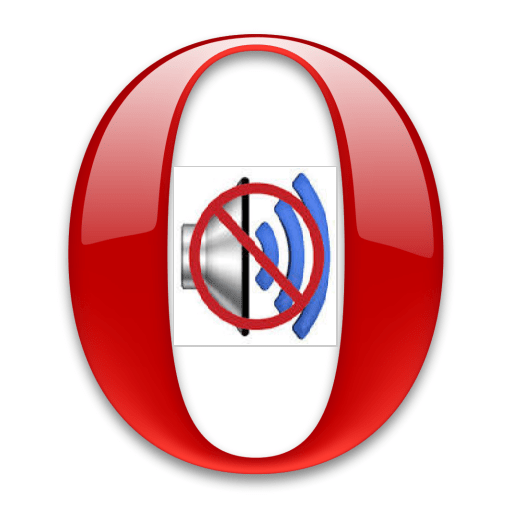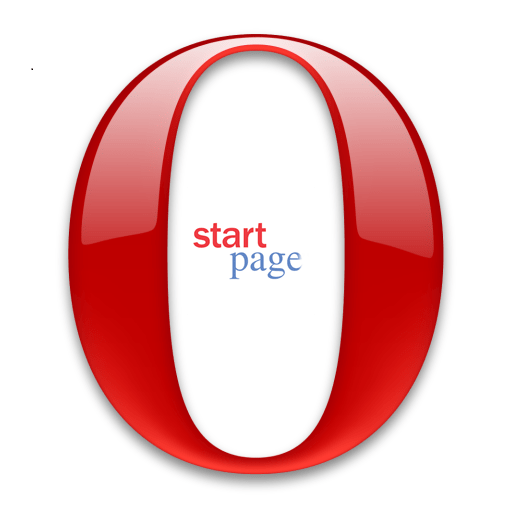Зміст
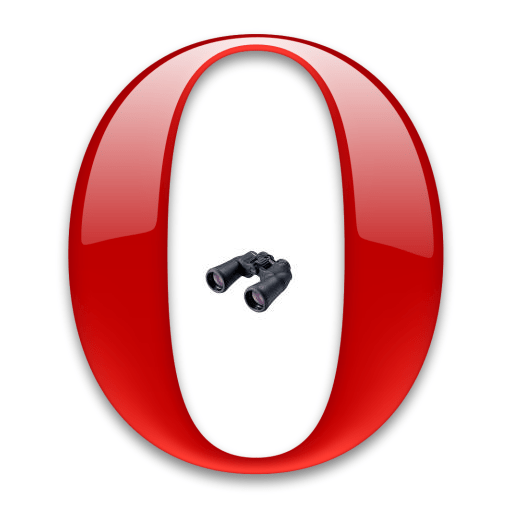
Кожен користувач, без сумніву, індивідуальний, тому стандартні настройки браузера, хоча і орієнтуються на так званого «середньостатистичного» користувача, але, тим не менш, не задовольняють особистим потребам багатьох людей. Це стосується і масштабу сторінок. Для людей з проблемами зору бажано, щоб усі елементи веб-сторінки, включаючи шрифт, мали збільшений розмір. У той же час, існують користувачі, які вважають за краще вмістити на екрані максимальну кількість інформації, навіть шляхом зменшення елементів сайту. Давайте розберемося, як збільшити або зменшити масштаб сторінки в браузері Opera.
Зміна масштабу всіх веб-сторінок
Якщо Користувача в цілому не задовольняють настройки масштабу опери за замовчуванням, то найвірнішим варіантом буде змінити їх на ті, в яких йому зручніше здійснювати навігацію по інтернету.
- Для цього, натискаємо по іконці браузера Опера в лівому верхньому кутку веб-оглядача. Відкривається головне меню, в якому вибираємо пункт «Налаштування». Також, можна за допомогою клавіатури перейти в даний розділ браузера, набравши комбінацію клавіш Alt + P.
- Далі, переходимо в підрозділ налаштувань під назвою «сайти».
- Нам потрібен блок налаштувань «відображення». Але, довго його шукати не доведеться, так як розташований він в самому верху сторінки.
- Як бачимо, за замовчуванням встановлений масштаб рівний 100%. Для того, щоб змінити його, просто натискаємо по встановленому параметру, і зі списку вибираємо той масштаб, який вважаємо найприйнятнішим для себе. Є можливість вибору масштабу веб-сторінок від 25% до 500%.
- Після вибору параметра, на всіх сторінках будуть відображатися дані того розміру, який вибрав користувач.
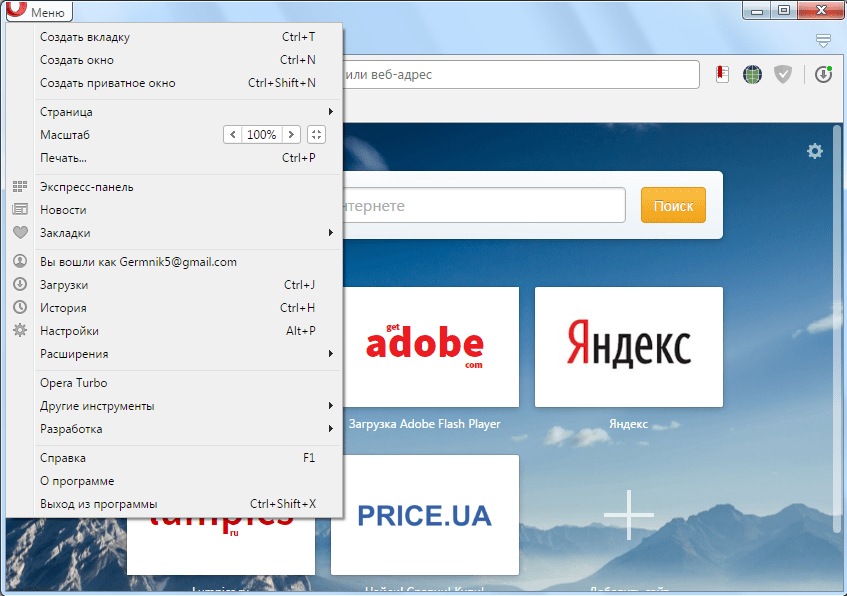
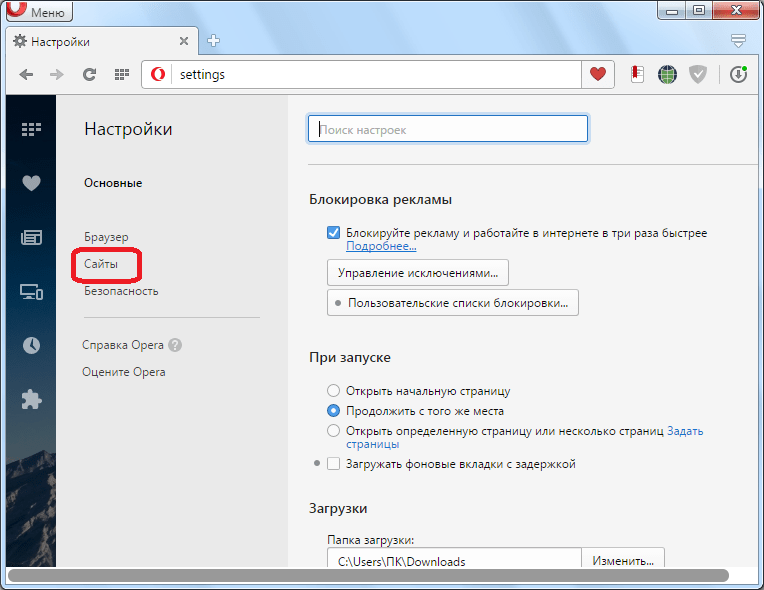
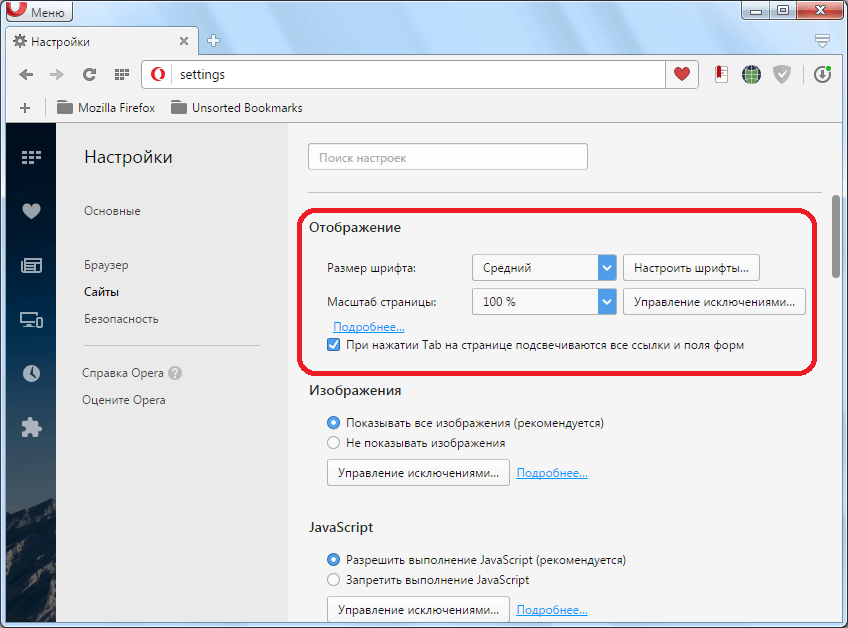
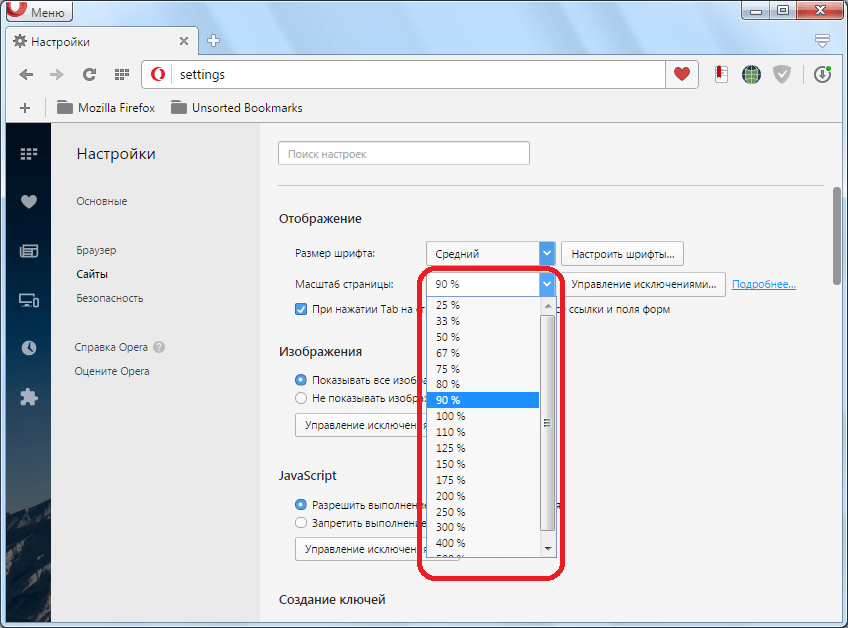
Зміна масштабу для окремих сайтів
Але, бувають випадки, коли в цілому настройки масштабу в браузері користувача задовольняють, але ось розмір окремих відображуваних веб-сторінок – немає. У цьому випадку, існує можливість зміна масштабу для конкретних сайтів.
- Для цього, після переходу на сайт, знову відкриваємо головне меню. Але, тепер йдемо не в Налаштування, а шукаємо пункт меню «Масштаб». За замовчуванням в даному пункті встановлений той розмір веб-сторінок, який виставлений в Генеральних Налаштуваннях. Але, шляхом натискання на ліву і праву стрілки, користувач може відповідно зменшити або збільшити масштаб для конкретного сайту.
- Праворуч від віконця зі значенням розміру розташована кнопка, при натисканні якої масштаб на сайті скидається до рівня, встановленого в загальних налаштуваннях браузера.
- Змінювати розміри сайтів можна, навіть не заходячи в меню браузера, і не використовуючи мишку, а роблячи це виключно за допомогою клавіатури. Для збільшення розміру сайту потрібно, перебуваючи на ньому, натиснути комбінацію клавіш Ctrl+, а для зменшення – Ctrl-. Від кількості натискань буде залежати, наскільки збільшиться або зменшиться розмір.
- Для того, щоб переглянути, список веб-ресурсів, величина масштабу яких встановлена окремо, знову повертаємося в розділ «сайти» загальних налаштувань, і тиснемо на кнопку «Управління винятками».
- Відкривається список сайтів, у яких встановлені індивідуальні настройки масштабу. Поруч з адресою конкретного веб-ресурсу вказана величина масштабу на ньому. Скинути масштаб до загального рівня можна навівши на найменування сайту курсор, і натиснувши, на що з'явився хрестик, праворуч від нього. Таким чином, сайт буде видалено зі списку винятків.
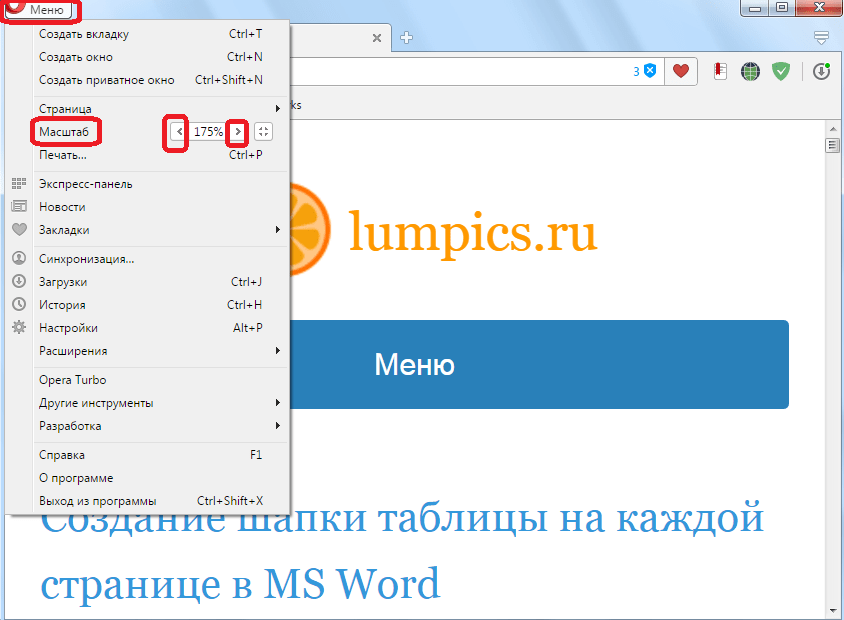
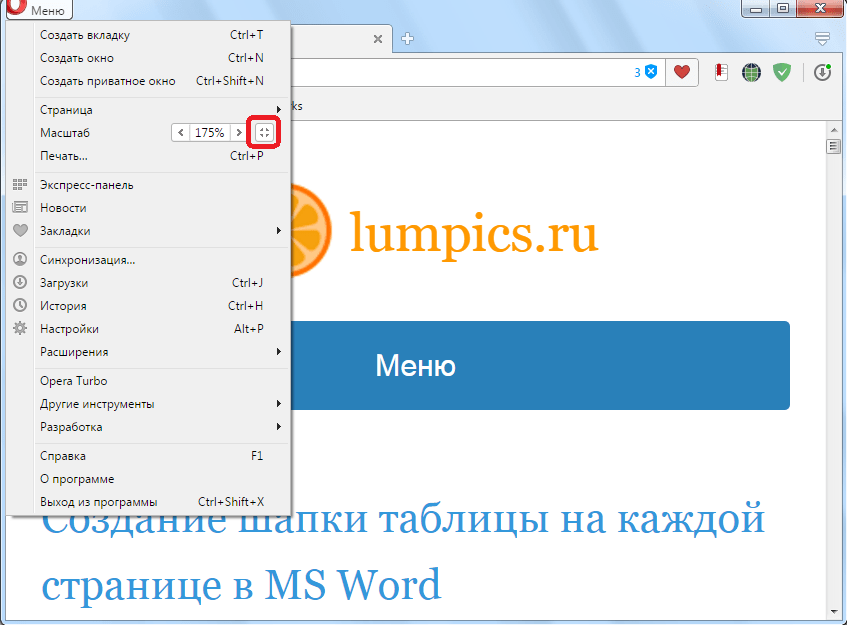
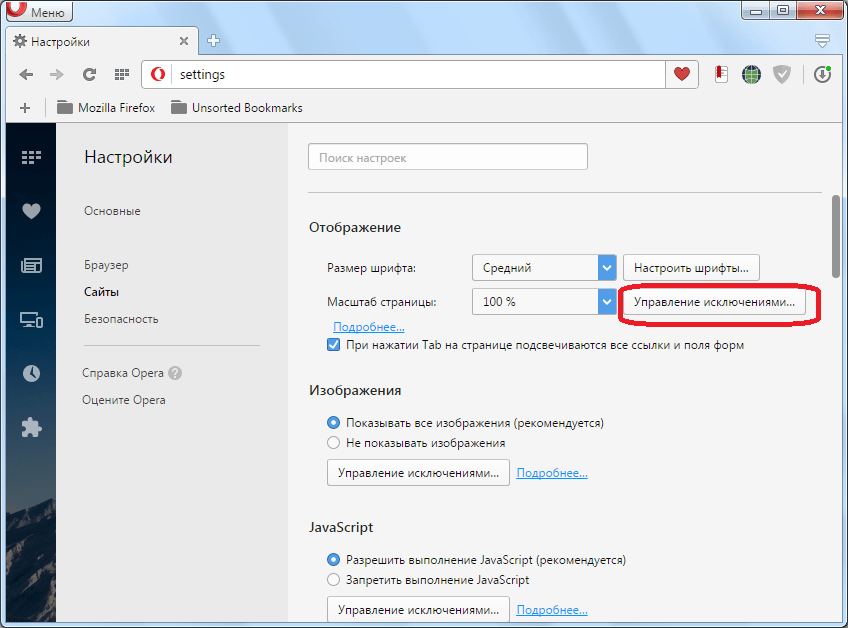
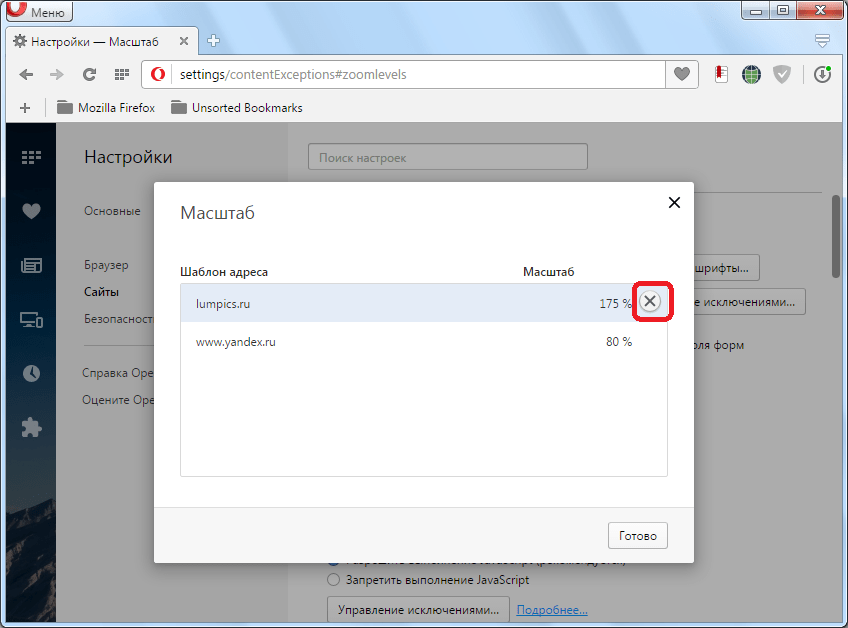
Зміна розміру шрифту
Описані варіанти зміни масштабу збільшують і зменшують сторінку в цілому з усіма розташованими на ній елементами. Але, крім цього, в браузері Опера існує можливість зміни розміру тільки шрифту.
- Збільшити шрифт в опері, або зменшити його, можна у все тому ж блоці налаштувань «відображення», про який говорилося раніше. Праворуч від напису "розмір шрифту" вказані варіанти. Просто натискаємо на напис, і з'являється список, що випадає, в якому можна вибрати розмір шрифту серед наступних варіантів:
- Дрібний;
- Невеликий;
- Середній;
- Великий;
- Дуже великий.
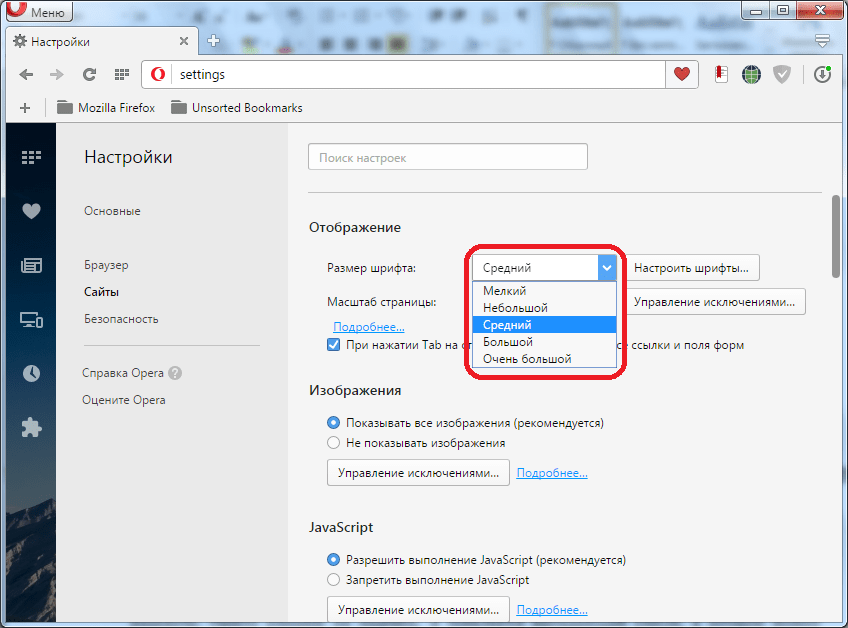
За замовчуванням виставлений середній розмір.
Більше можливостей надається, якщо клікнути на кнопку «Налаштувати шрифти».
- У вікні, перетягуючи повзунок, можна більш точно регулювати розмір шрифту, а не обмежуватися тільки п'ятьма варіантами.
- Крім того, тут же можна вибрати стиль шрифту (Times New Roman, Arial, Consolas, і багато інших).
- Коли всі налаштування завершені, тиснемо на кнопку «Готово».
- Як бачимо, після точної настройки шрифту, в графі «розмір шрифту», вказано не один з п'яти вище перерахованих варіантів, а значення «користувальницький».
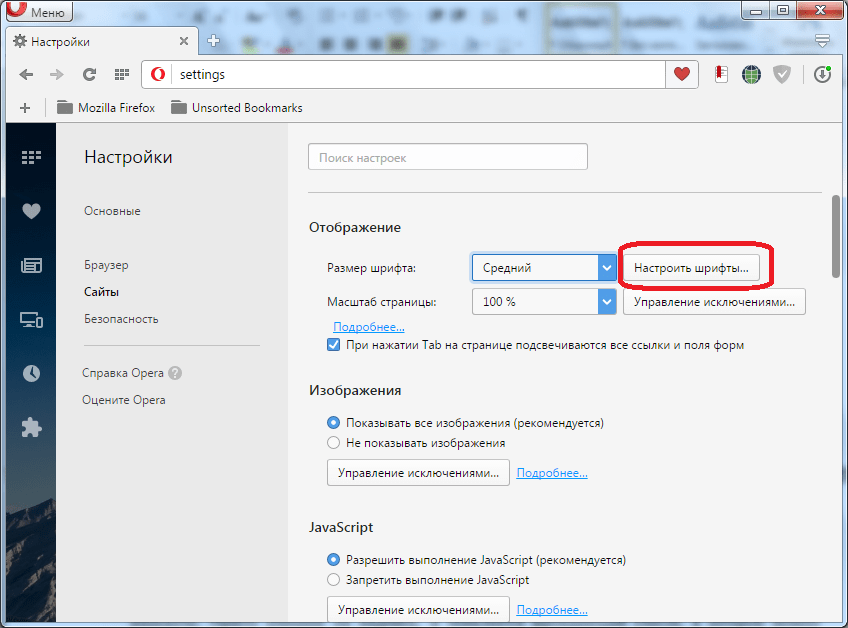
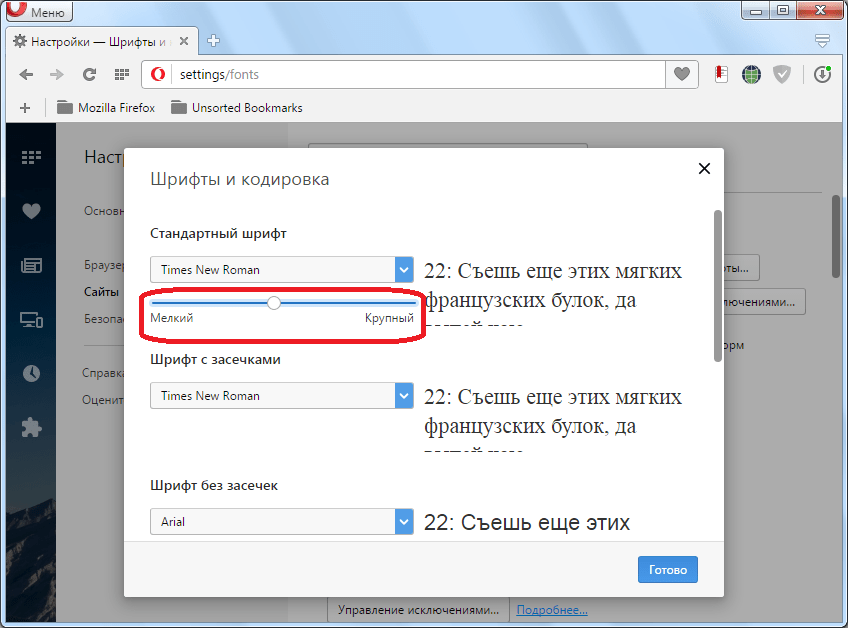
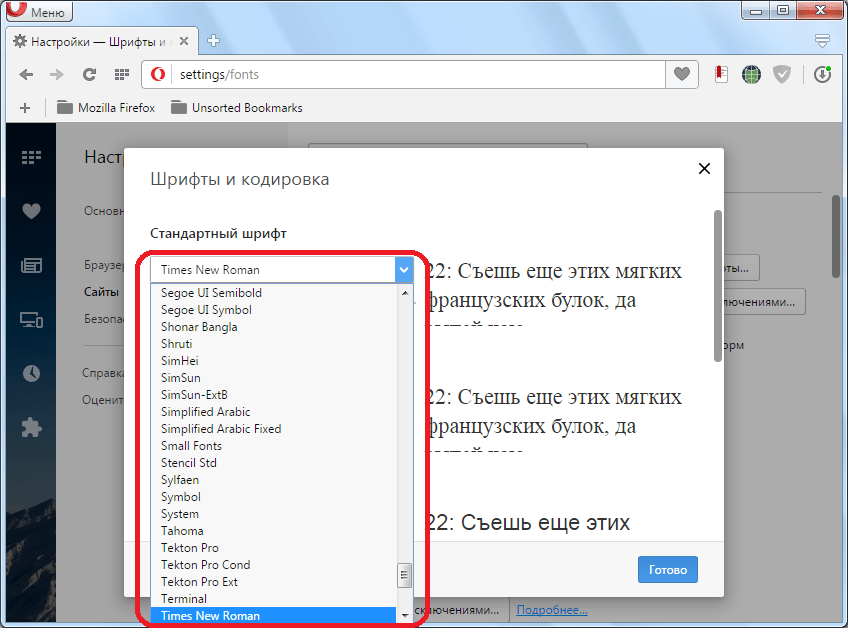
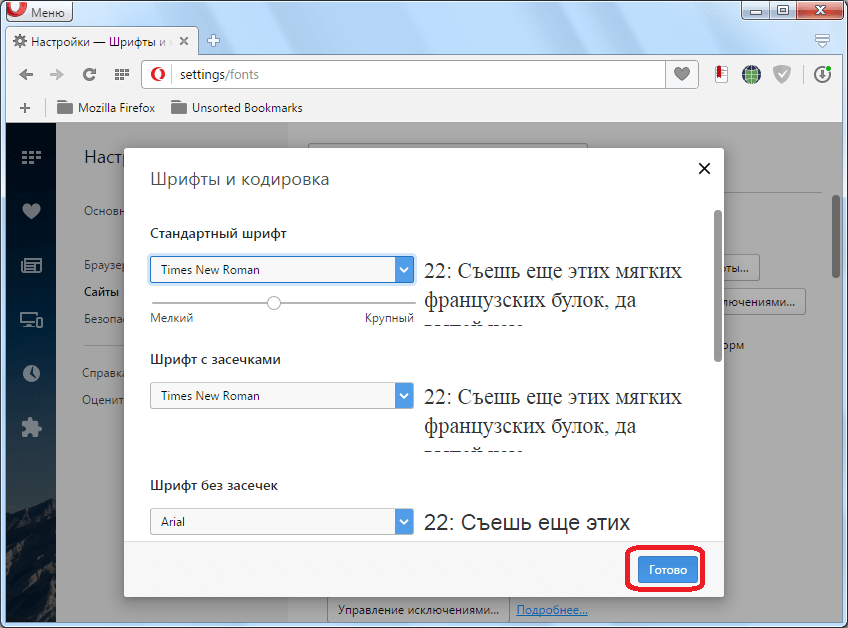
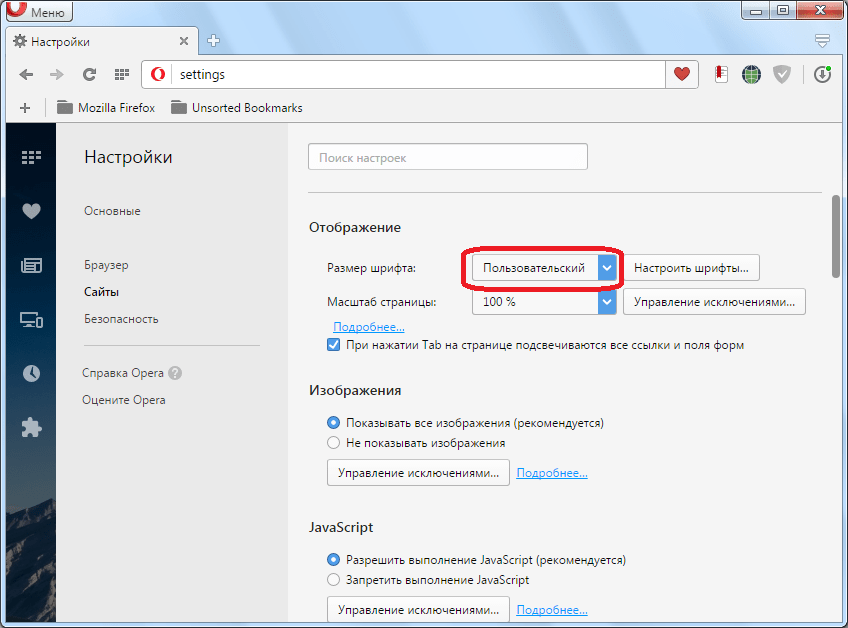
Браузер Opera надає можливість дуже гнучко налаштувати масштаб переглядаються веб-сторінок, і розмір шрифту на них. Причому існує можливість виставлення налаштувань як для браузера в цілому, так і для окремих сайтів.